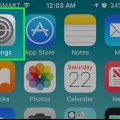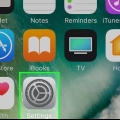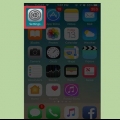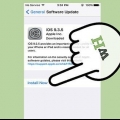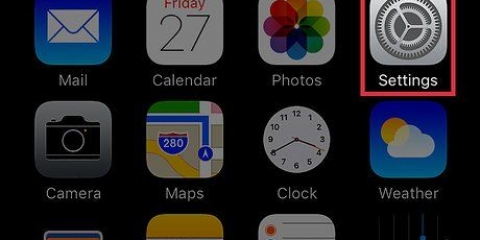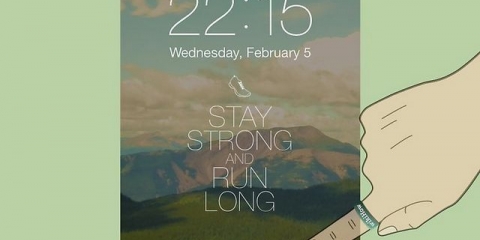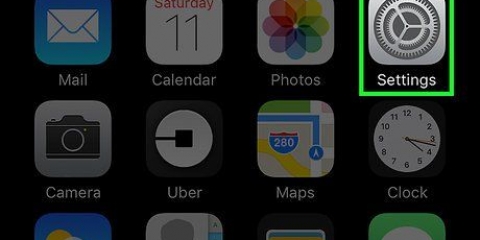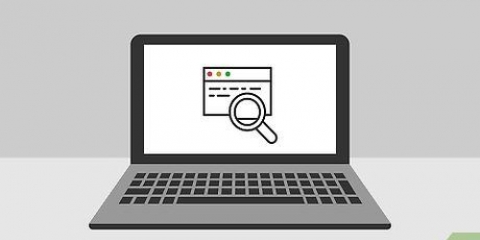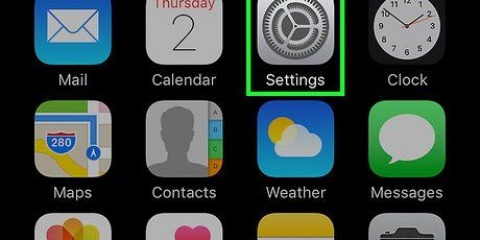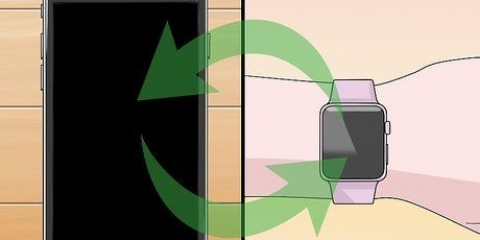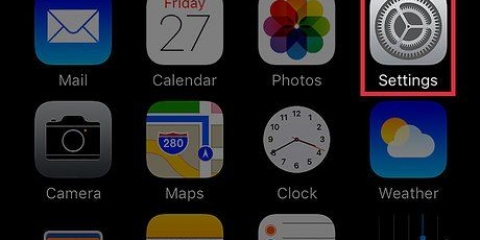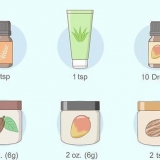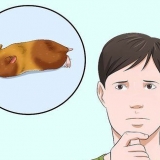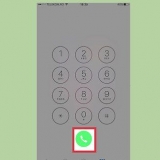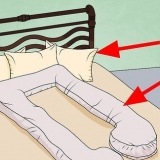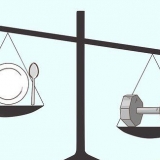Brug det samme Apple ID som på din gamle telefon. Sørg for, at der er flueben ud for dit nye telefonnummer og Apple ID under "Du kan kontaktes af iMessage på".




Sørg for, at det er den samme Apple ID-konto, som du tilmeldte dig iMessage med. Sørg for, at dit nye telefonnummer og Apple ID begge er markeret under "Du kan kontaktes af FaceTime på".
Skift dit primære apple id-telefonnummer på en iphone
Denne vejledning vil lære dig, hvordan du ændrer det telefonnummer, du er logget ind på din Apple ID-konto. For at ændre dit telefonnummer skal du først logge ud af FaceTime og iMessage på din gamle iPhone. Log derefter ind med din Apple ID-konto på din nye iPhone.
Trin
Del 1 af 2: Slet dit gamle telefonnummer

1. Åbn din gamle iPhones indstillinger. Dette er det grå gear-formede ikon, du kan finde på en af dine hjemmeskærme.
- Det kan også være i en mappe kaldet `Utilities`.
- Log ud af iMessage og FaceTime for at fjerne linket mellem dit telefonnummer og dit Apple ID.

2. Rul ned og tryk på Beskeder.

3. Rul ned og tryk på Send & modtage.

4. Tryk på din Apple ID-e-mailadresse. Du finder dette øverst på din skærm.

5. Tryk på Log ud.

6. Tryk på Beskeder for at gå tilbage.

7. Tryk på Indstillinger for at gå tilbage.

8. Tryk på FaceTime. Dette er direkte under Beskeder.

9. Tryk på Din Apple ID-e-mailadresse. Du kan finde dette øverst på din telefons skærm.

10. Tryk på Log ud. Du har nu fjernet linket til dit gamle telefonnummer fra din Apple ID-konto.
Opkald eller beskeder til din gamle telefon vises ikke længere på andre Apple-enheder, der er logget ind med dit Apple-id.
Del 2 af 2: Opret et nyt telefonnummer

1. Åbn menuen Indstillinger på din nye iPhone.

2. Rul ned og tryk på Beskeder.

3. Tjek, om iMessages-funktionen er slået til på din telefon. Den hvide cirkel ved siden af `iMessage` skal være i tændt position.

4. Rul ned og tryk på Send & modtage.

5. Tryk på Brug dit Apple-id til iMessage. Dette er øverst på din skærm.

6. Log ind med din Apple ID-konto.

7. Tryk på Indstillinger. Det er i øverste venstre hjørne.

8. Tryk på FaceTime. Dette burde være lige under Beskeder.

9. Sørg for, at FaceTime-funktionen er slået til på din telefon. Den hvide cirkel ved siden af `FaceTime` skal være i tændt position.

10. Tryk på Brug dit Apple-id til FaceTime. Dette er øverst på skærmen.

11. Log ind med din Apple ID-konto. Dit nye telefonnummer kan nu bruges til at sende og modtage iMessages og FaceTime-opkald.
Artikler om emnet "Skift dit primære apple id-telefonnummer på en iphone"
Оцените, пожалуйста статью
Lignende
Populær